Les pages de composants WebPart servent à consolider, concentrer et contrôler des informations liées mais dispersées dans une seule et unique page Web.
 À propos des pages de composants WebPart
À propos des pages de composants WebPart
Une page de composants WebPart est un type spécial de page Web qui consolide les données (listes et graphiques) et du contenu Web (texte et images) dans un portail d'informations dynamique construit sur une tâche commune ou un intérêt particulier. Pour bien comprendre, vous devez vous représenter la page de composants WebPart Page comme un tableau de bord Web comportant une multitude d'informations structurées et non structurées de façon organisée et pratique. Au lieu de passer un temps considérable à accéder de manière répétée à différentes pages Web et sources de données, vous gagnez un temps précieux en organisant ces informations éparses dans une seule et unique page Web intégrée qui peut également afficher des détails ou des liens vers d'autres pages Web.
Une page de composants WebPart contient un ou plusieurs composants WebPart, qui sont ses constituants de base. Ces composants sont faciles à réutiliser, partager et personnaliser par tous les utilisateurs qui disposent d'une autorisation d'accès. Les pages de composants WebPart comportent souvent plusieurs composants WebPart interconnectés qui affichent des données et du contenu que vous pouvez manipuler pour modifier dynamiquement la page de composants WebPart de façon à obtenir les résultats souhaités.
 Utilisations possibles des pages de composants WebPart
Utilisations possibles des pages de composants WebPart
Vous pouvez utiliser les pages de composants WebPart pour :
 Page de composants WebPart type
Page de composants WebPart type
Vous pouvez créer une page de composants WebPart Commandes clients que vous utilisez fréquemment pour afficher des informations importantes. Un client vous appelle pour vous poser une question concernant une commande, ne se rappelle pas du numéro d'ID de commande, mais se souvient de la date à laquelle la commande a été passée. Vous pouvez utiliser une page de composants WebPart pour effectuer les opérations suivantes.
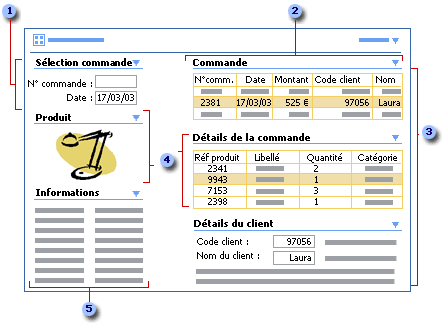
1 Rechercher une commande par numéro d'ID de commande ou, en l'occurrence, la date de commande.
2 Afficher toutes les commandes par date.
3 Sélectionner la commande adéquate en fonction du nom du client et rechercher les détails de la commande et les détails du client.
4 Sélectionner un poste de la commande (en l'occurrence, la lampe) et afficher une image du produit pour confirmer la question du client.
5 Rechercher les dernières nouvelles commerciales concernant la commande du client.
 À propos des composants WebPart et des connexions de composants WebPart
À propos des composants WebPart et des connexions de composants WebPart
Un composant WebPart est une unité modulaire d'information à but unique. Voici quelques exemples de composants WebPart :
Composant WebPart Affichage de liste Permet d'afficher les listes de votre site dans une page de composants WebPart.
Composant WebPart Éditeur de contenu Affiche du contenu Web non structuré, tel que du texte, des tables ou des images.
Composant WebPart Image Affiche une image que vous spécifiez ou se connecte à un autre composant WebPart qui affiche l'image.
Composant WebPart Formulaire Affiche un formulaire que vous pouvez utiliser pour entrer du texte et ensuite utiliser ce texte pour filtrer des colonnes dans un composant WebPart connecté.
Autre fonctionnalité des composants WebPart, leur interconnectabilité via transfert de données avec synchronisation de leur comportement. En connectant des composants WebPart, vous pouvez gérer des données de différentes manières à la fois dynamiques et intéressantes. Jusqu'à présent, la connexion de jeux de données issues de différentes sources était une opération délicate qui exigeait des compétences en programmation. Aujourd'hui, grâce aux composants WebPart, la connexion de données est devenue aussi simple que l'utilisation des commandes de menu. La connexion de composants WebPart vous permet notamment de présenter les données de deux composants WebPart dans des affichages différents, d'effectuer des calculs entre les deux composants et de filtrer un composant WebPart à l'aide de valeurs d'un autre composant, le tout dans une seule et même page.
 Simplicité d'utilisation des pages de composants WebPart
Simplicité d'utilisation des pages de composants WebPart
Les pages de composants WebPart sont conçues pour être faciles à :
Créer Vous créez et accédez aux pages de composants WebPart de la même manière que pour un document ou une page Web dans Microsoft Windows SharePoint Services. Avec un navigateur, vous ouvrez un simple formulaire pour nommer une page de composants WebPart, choisissez un modèle standard pour organiser la disposition de la page et l'enregistrer dans une bibliothèque de documents. Une fois créées, les pages de composants WebPart héritent automatiquement du thème de votre site. Si vous utilisez un éditeur HTML compatible avec Windows SharePoint Services, tel que Office FrontPage 2003, vous pouvez apporter des modifications avancées à une page de composants WebPart, telles que personnaliser un thème, modifier un modèle ou établir une connexion de composants WebPart entre différentes pages.
Structurer À l'aide de votre navigateur et du volet d'outils de la page de composants WebPart, vous pouvez localiser rapidement un composant dans une galerie de composants WebPart, importer un composant à partir de votre ordinateur, ajouter un composant WebPart à la page, organiser des composants dans une ou plusieurs zones de la page, modifier différentes propriétés communes accessibles à tous les composants WebPart et modifier les propriétés personnalisées propres à chaque composant WebPart. L'organisation et l'affichage des modifications sont simples et rapides.
Déployer Fermez le volet d'outils pour parcourir la page de composants WebPart et vous assurer qu'elle fonctionne comme vous le souhaitez. Pour la rendre accessible, aucune installation complexe n'est requise. Il vous suffit en effet d'envoyer par courrier électronique un lien hypertexte vers la page de composants WebPart lorsque vous avez fini de la créer ou de la modifier pour en aviser tous les utilisateurs disposant de l'autorisation requise.
Utiliser Les pages de composants WebPart sont aussi faciles à utiliser que n'importe quelle page Web. Vous pouvez accéder à la même page de composants WebPart à partir de votre votre bureau ou même de chez vous. D'autres pages de composants WebPart de site, telles que la page d'accueil, le site d'espace de travail de documents ou le site d'espace de travail de réunion sont également accessibles pour y apporter des modifications.
Partager Vous pouvez créer rapidement des instances uniques d'un composant WebPart, enregistrer ces modifications dans un fichier de description (.dwp) de composant WebPart compact et portable avant de l'envoyer par courrier électronique aux autres utilisateurs. Ces derniers peuvent alors importer le composant WebPart dans une autre page de composants et les administrateurs de site peuvent les télécharger dans des galeries de composants WebPart. De nombreuses instances de composants WebPart peuvent être partagées par plusieurs utilisateurs sans altération de la performance car les composants WebPart sont également évolutifs.
Personnaliser Vous pouvez personnaliser la page de composants WebPart ou les composants WebPart qu'elle contient en modifiant la disposition de la page, en ajoutant ou en supprimant des composants, en modifiant la taille, l'orientation ou l'apparence des composants, en masquant ou en supprimant les composants inutiles ou en modifiant le contenu du composant, le tout sans que les autres utilisateurs en soient affectés. Les administrateurs de site peuvent en outre apporter des modifications aux pages de composants WebPart destinées à tous les utilisateurs, telles que l'ajout d'un logo de société, le verrouillage en place d'un composant WebPart fondamental dans une page ou encore la protection d'une page entière contre les modifications.
Sécuriser Les administrateurs de site peuvent contrôler les utilisateurs qui ont accès à une page de composants WebPart, afficher ou modifier des données de liste dans le composant WebPart Affichage de liste, personnaliser la page, ajouter ou supprimer des composants ou encore modifier des propriétés de composants grâce aux droits standard et groupes de sites de Windows SharePoint Services. Les composants WebPart doivent être installés par l'administrateur de site et être sécurisés avant d'être rendus accessibles aux utilisateurs.
Étendre Les développeurs internes et externes à votre entreprise peuvent créer des composants WebPart personnalisés à installer sur votre site. Plus important encore, les composants WebPart sont conçus avec une série d'interfaces de connexion standard qui leur permet d'être mises au point par différents développeurs tout en restant faciles à connecter pour les utilisateurs. Les développeurs de composants WebPart peuvent utiliser un Windows SharePoint Services Software Development Kit disponible auprès du Centre de développement des technologies et produits SharePoint. En résumé, les pages de composants WebPart constituent une plate-forme à part entière pour le développement de logiciels Web.
 Comment créer et modifier une page de composants WebPart
Comment créer et modifier une page de composants WebPart
Il existe différentes manières de créer et de modifier une page de composants WebPart.
Le formulaire Nouveau composant WebPart La manière la plus courante de créer une page de composants WebPart consiste à utiliser le formulaire Nouvelle page de composants WebPart. Lorsque vous avez créé une page à l'aide de ce formulaire, vous pouvez la modifier directement dans le navigateur. Pour parcourir la page, fermez le volet d'outils.
Un éditeur HTML Un éditeur HTML compatible avec Windows SharePoint Services, tel que Microsoft Office FrontPage 2003, vous permet d'apporter des modifications avancées à une page de composants WebPart, parmi lesquelles :
Un environnement de programmation En utilisant un environnement de programmation compatible avec Windows SharePoint Services, tel que Microsoft Visual Studio .NET, les développeurs peuvent exploiter toutes les fonctionnalités de ASP.NET. Une page de composants WebPart est un fichier ASP.NET (.aspx) et les composants WebPart sont dérivés de contrôles de formulaires Web. Pour améliorer davantage les pages de composants WebPart, les développeurs peuvent créer leurs propres composants WebPart avec de nouvelles fonctionnalités. Ils peuvent également ajouter des propriétés personnalisées aux composants, ajouter des générateurs personnalisés dans le volet d'outils pour créer des interfaces utilisateur spécialisées et accéder à des sources de données supplémentaires réservées à votre entreprise en connectant des composants WebPart.
 Conception d'une page de composants WebPart dans un navigateur
Conception d'une page de composants WebPart dans un navigateur
Les pages de composants WebPart et les composants WebPart disposent d'une série de fonctionnalités et d'une interface utilisateur uniformes qui font qu'elles sont faciles à créer et à personnaliser dans un navigateur.
 À propos des fonctions d'agencement d'une page de composants WebPart
À propos des fonctions d'agencement d'une page de composants WebPart
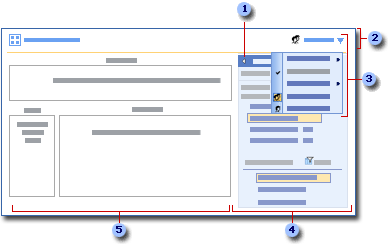
1 Cliquez sur la flèche pour élargir ou rétrécir le volet d'outils.
2 La barre de titre de la page de composants WebPart peut contenir un titre, une légende, une description et un logo de société ou une autre image.
3 Utiliser le menu de la page de composants WebPart pour ajouter et modifier des composants WebPart, définir la disposition de la page et basculer entre les modes Affichage personnel et Affichage partagé.
4 Le volet d'outils à une double fonction : localiser et ajouter des composants WebPart d'une part, et modifier différentes propriétés d'autre part.
5 Les modèles sont comme une toile structurée qui sert à organiser les composants WebPart en zones.
Le volet d'outils vous permet de localiser et d'ajouter des composants WebPart en toute simplicité.

1 Parcourir et rechercher des composants WebPart dans des galeries de composants WebPart ou les importer à partir du fichier de description (.dwp) d'un composant WebPart.
2 Cliquer sur le bouton Filtrer pour limiter la liste des composants WebPart par listes, bibliothèques ou d'autres catégories définies en fonction du site.
3 La plupart des affichages de listes de site sont accessibles via un composant WebPart Affichage de liste.
4 Lorsque vous avez localisé un composant WebPart, faites-le glisser dans une zone de la page de composants WebPart.
 À propos des fonctions d'agencement des composants WebPart
À propos des fonctions d'agencement des composants WebPart
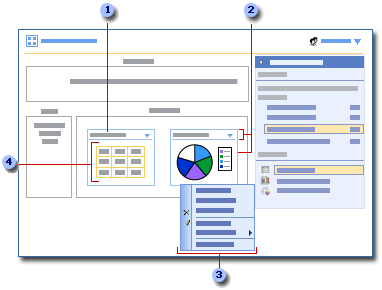
1 Dans certains cas, vous pouvez cliquer sur le titre pour afficher une description détaillée du composant.
2 Le composant WebPart comporte une barre de titre et un cadre qui contient le corps du composant.
3 Cliquez sur le menu Composant WebPart pour effectuer des tâches communes : réduire le composant, modifier ses propriétés, connecter des composants WebPart, obtenir de l'aide, etc.
4 Le corps du composant WebPart contient des données de liste, des images et d'autres contenus utiles.
 Affichage et modification des propriétés dans le volet d'outils
Affichage et modification des propriétés dans le volet d'outils
Il existe deux types de propriétés. D'une part, les propriétés communes qui sont partagées par tous les composants WebPart et organisées en trois sections dans le volet d'outils : Apparence, Disposition et Avancé. Et d'autre part, les propriétés personnalisées, que comportent de nombreux composants WebPart et qui sont propres au composant WebPart. Ces propriétés sont souvent affichées dans des sections distinctes au-dessus et parfois en dessous des sections de propriétés communes, mais peuvent également apparaître dans une section Divers en bas du volet d'outils.
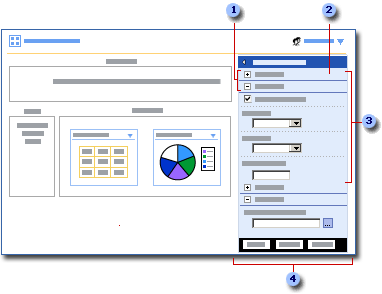
1 Cliquez sur le bouton du signe plus (+) ou moins (-) pour développer et réduire chaque section de propriétés.
2 Modifier des propriétés personnalisées de composants WebPart (le cas échéant) dans la section des propriétés personnalisées.
3 Modifier des propriétés communes à tous les composants WebPart dans les sections Apparence, Disposition et Avancé.
4 Cliquez sur OK ou Appliquer pour enregistrer les modifications apportées aux propriétés.
 Avantages des pages de composants WebPart
Avantages des pages de composants WebPart
Les pages de composants WebPart présentent des avantages considérables pour les utilisateurs expérimentés :